3.3. Hinzufügen von IPTC-Metadatenvorgaben
Durch das vorherige Erstellen von IPTC-Metadatenvorgaben können diese als Stapel bei oder nach der Importphase hinzugefügt werden.
Es können bis zu 50 IPTC-Metadaten-Vorgaben gespeichert werden.
3.3.1. Erstellen von IPTC-Metadatenvorgaben
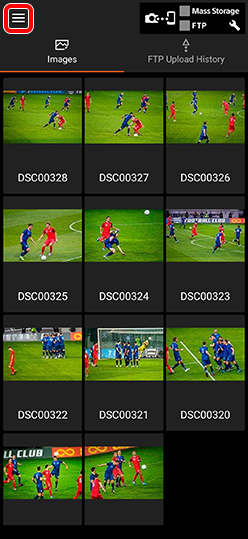

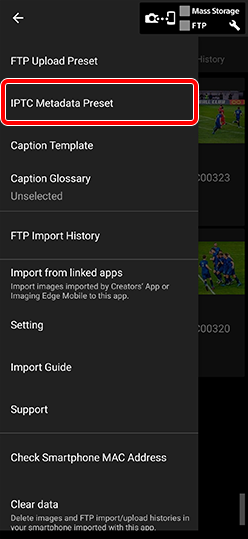

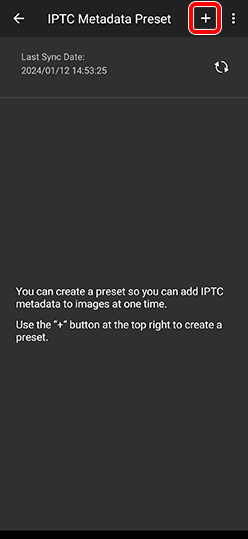

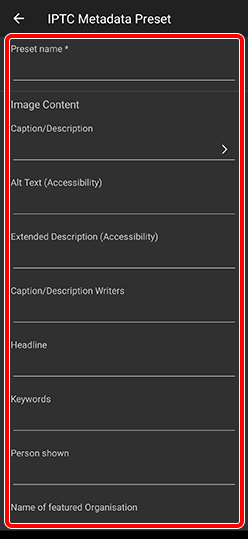
3.3.2. Erstellen neuer IPTC-Metadaten-Vorgaben auf einem PC und Importieren dieser Vorgaben
IPTC-Daten, die mit der App [IPTC-Metadaten-Voreinstellung] auf einem PC erstellt wurden, können als [XMP-Datei] in die Smartphone-App importiert werden.
> Unterstützung von IPTC Metadata Preset
Für Android
- Verbinden Sie das Smartphone mit dem PC und speichern Sie die XMP-Zieldatei auf dem Smartphone.
- Gehen Sie zu Menü
 > [IPTC-Metadaten-Voreinstellung] >
> [IPTC-Metadaten-Voreinstellung] >  > [XMP-Datei importieren], wählen Sie die auf dem Smartphone gespeicherte Datei aus und importieren/speichern Sie sie als IPTC-Metadaten-Vorgabe.
> [XMP-Datei importieren], wählen Sie die auf dem Smartphone gespeicherte Datei aus und importieren/speichern Sie sie als IPTC-Metadaten-Vorgabe.
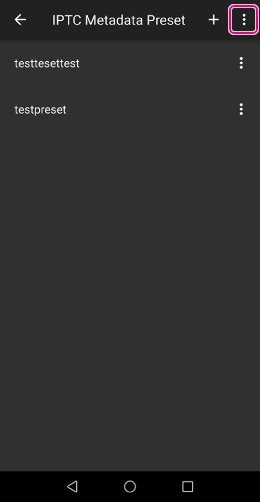

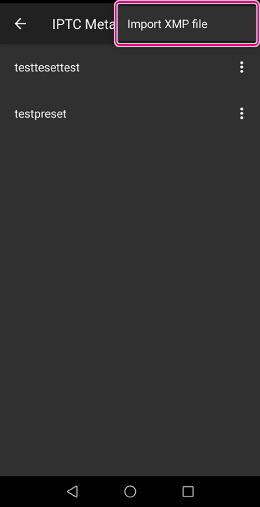
Für iOS
- Senden Sie die xmp-Zieldatei als E-Mail-Anhang an das Smartphone oder verwenden Sie AirDrop.
- Nachdem Sie die Datei auf dem Smartphone empfangen haben, tippen Sie auf die Datei (bei Gmail berühren und halten), und öffnen Sie die Datei im Transfer & Tagging. Importieren und speichern Sie sie als IPTC-Metadaten-Voreinstellung.
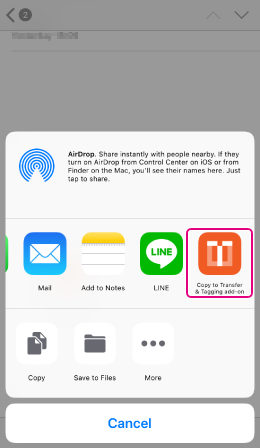
Hinweis:
Wenn Sie [IPTC-Metadaten beim Importieren einbetten] aktivieren, können Sie beim Importieren von Bildern im Stapelbetrieb IPTC-Metadaten hinzufügen.
Wählen Sie die IPTC-Metadaten aus, die Sie unter [Einstellungen] > [IPTC-Metadaten beim Importieren einbetten] hinzufügen möchten.Hinweis:
- Die folgenden Tags können nicht importiert werden, wenn die „Datei xmp” mit IPTC-Daten mithilfe der IPTC Metadata Preset erstellt wurde.
Licensing
- [Items]
- Copyright owner
- Image Creator
Models, Properties, and Artwork
- [Items]
- Additional Model Info
- Model age
- Die folgenden Tags können nicht importiert werden, wenn die „Datei xmp” mit IPTC-Daten mithilfe der IPTC Metadata Preset erstellt wurde.
3.3.3. Automatisches Einbetten, Bearbeiten und Exportieren von IPTC-Metadaten-Voreinstellungen
- 1. Wählen Sie
 (Menü) oben links auf dem Bildschirm > [IPTC-Metadaten-Voreinstellung].
(Menü) oben links auf dem Bildschirm > [IPTC-Metadaten-Voreinstellung]. - Tippen Sie auf
 (Einstellung) rechts neben dem Namen einer Voreinstellung Ihrer Wahl und wählen Sie dann die gewünschte Aktion aus.
(Einstellung) rechts neben dem Namen einer Voreinstellung Ihrer Wahl und wählen Sie dann die gewünschte Aktion aus.
- Unter iOS tippen Sie auf einen Voreinstellungsnamen.
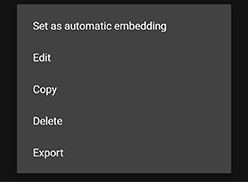
Wenn die automatische Einbettung aktiviert ist, werden die IPTC-Metadaten-Voreinstellungen automatisch in importierte Bilder eingebettet. Dies kann auch durch Auswahl von Menü > [Einstellung] > [Import] konfiguriert werden.
Bearbeiten, Kopieren und Löschen von IPTC-Metadaten-Voreinstellungen.
Nach dem Exportieren von IPTC-Metadaten-Voreinstellungen in eine XMP-Datei können Sie diese mit Mobilgeräten über andere Konten gemeinsam nutzen. Übertragen Sie die exportierte XMP-Datei auf ein Mobilgerät, auf das Sie sie importieren möchten, und folgen Sie dann den Anweisungen unter 3.3.2, um sie zu importieren.
3.3.4. Anzeigen von IPTC-Metadaten
Sie können bis zu drei IPTC-Metadatenelemente auswählen, die in der Übersicht der Bilder und im Upload-Verlauf angezeigt werden sollen.
- Wählen Sie
 (Menü) oben links auf dem Bildschirm > [Einstellung] > [Metadaten-Anzeige].
(Menü) oben links auf dem Bildschirm > [Einstellung] > [Metadaten-Anzeige]. - Wählen Sie bis zu drei Metadatenelemente aus, die angezeigt werden sollen.
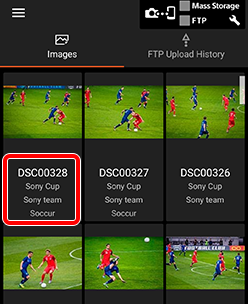
3.3.5. Cloud-Synchronisierung von IPTC-Metadaten-Voreinstellungen
IPTC-Metadaten-Voreinstellungen werden automatisch mit Daten in der Cloud (Creators‘ Cloud) synchronisiert. Die Daten werden zwischen Geräten mit demselben Konto gemeinsam genutzt.
- Die Einstellung [Als automatische Einbettung festlegen] wird nicht synchronisiert.
- Über die Online-Import- und Exportfunktionen können Sie Daten mit Geräten gemeinsam nutzen, die ein anderes Konto verwenden. > 4.2. So verwenden Sie die Online-Funktion
- Cloud-Funktionen werden möglicherweise in einigen Ländern oder Regionen nicht unterstützt, so dass diese Funktionen möglicherweise nicht verfügbar sind.
3.3.6. Einstellungen für IPTC-Metadatenfelder und Tastenkombinationen
- Wählen Sie Menü
 oben links auf dem Bildschirm > [Einstellung] > [Metadaten bearbeiten].
oben links auf dem Bildschirm > [Einstellung] > [Metadaten bearbeiten]. - Wählen Sie die gewünschten Einstellungen.
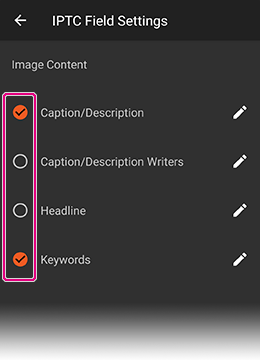
Sie können die Felder der Metadaten, die Sie verwenden wollen, bearbeiten und die Felder, die Sie nicht verwenden wollen, ausblenden.
Deaktivieren Sie die Elemente, die Sie ausblenden möchten.
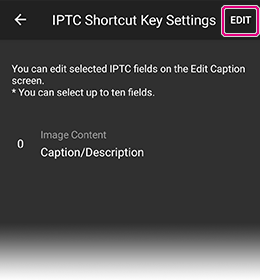
Sie können die Anzahl der Felder, die Sie auf dem Bearbeitungsbildschirm für Beschriftungen bearbeiten können, auf bis zu 10 erhöhen.
Tippen Sie nach der Auswahl von [IPTC-Tastenkombinationseinstellungen] oben rechts auf dem Bildschirm auf [Bearbeiten], setzen Sie ein Häkchen in das Feld, das Sie hinzufügen möchten, und tippen Sie anschließend oben rechts auf [Fertig].
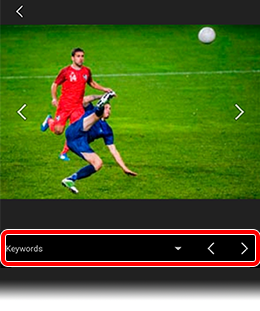
IPTC-Tastenkombinationsanzeigebereich
Exportieren und Importieren von Feldeinstellungen und Tastenkombinationseinstellungen
Sie können die Einstellungen für IPTC-Felder und IPTC-Tastenkombinationen exportieren und importieren und sie dann mit anderen Mobilgeräten gemeinsam nutzen.
Verwenden Sie diese Funktion, wenn Sie ein neues Smartphone gekauft haben oder wenn Sie Metadaten, die Sie erstellt haben, mit einer anderen Person teilen möchten.
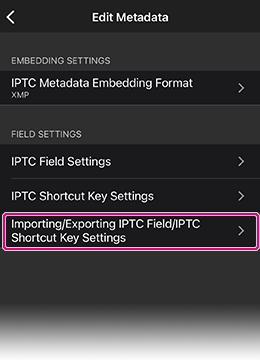
- Wählen Sie Menü
 oben links auf dem Bildschirm > [Einstellung] > [Metadaten bearbeiten] > [Importieren/Exportieren von IPTC-Feld-/IPTC-Tastenkombinationseinstellungen].
oben links auf dem Bildschirm > [Einstellung] > [Metadaten bearbeiten] > [Importieren/Exportieren von IPTC-Feld-/IPTC-Tastenkombinationseinstellungen]. - Wählen Sie die Methode der Übertragung auf ein anderes Gerät (E-Mail usw.).
- Die Daten werden im JSON-Format gespeichert.
- Empfangen Sie die JSON-Datei, die Sie importieren möchten, per E-Mail oder auf andere Weise.
- Wählen Sie Menü
 oben links auf dem Bildschirm > [Einstellung] > [Metadaten bearbeiten] > [Importieren/Exportieren von IPTC-Feld-/IPTC-Tastenkombinationseinstellungen].
oben links auf dem Bildschirm > [Einstellung] > [Metadaten bearbeiten] > [Importieren/Exportieren von IPTC-Feld-/IPTC-Tastenkombinationseinstellungen]. - Wählen Sie die JSON-Datei aus, die Sie empfangen haben.
Cloud-Synchronisierung von Feldeinstellungen und Verknüpfungseinstellungen
Feldeinstellungen und Verknüpfungseinstellungen werden automatisch mit den Daten in der Cloud (Creators‘ Cloud) synchronisiert. Die folgenden Daten werden von Geräten mit demselben Konto gemeinsam genutzt.
- Änderungen an den Namen der IPTC-Feldeinstellungen und der Einstellungen für das Anzeigen/Ausblenden
- IPTC-Verknüpfungseinstellungen
- Cloud-Funktionen werden möglicherweise in einigen Ländern oder Regionen nicht unterstützt, so dass diese Funktionen möglicherweise nicht verfügbar sind.